Jak używać telefonu jako bezprzewodowej kamery internetowej (iPhone i Android)

- 2864
- 176
- Maurycy Napierała
Zaraz rozpoczniesz spotkanie i potrzebujesz kamery internetowej tylko po to, aby dowiedzieć się, że nie masz jednego przydatnego. Jak się okazuje, aparat na urządzeniu z Androidem lub iPhone'em może działać jako bezprzewodowa kamera internetowa; Wszystko, czego potrzebujesz, to odpowiednie oprogramowanie i być może kilka akcesoriów.
 Joby Griptight One Gorillapod Stand
Joby Griptight One Gorillapod Stand Statyw tabletopa jest dobrym wyborem, ale jeśli masz już duży statyw, można go używać wraz z mocowaniem statywu smartfona.
Używamy mocowania Joby Griptight z statywem Gorillapod pokazanym powyżej. Chociaż Griptight składa się w celu łatwego transportu i może stać swobodnie, nie ma sposobu, aby dostosować swój kąt i może stać tylko na płaskiej powierzchni.
Rozważ dedykowany mikrofon
Większość aplikacji kamery smartfonów pozwala korzystać z mikrofonu telefonicznego w wybranej przez Ciebie aplikacji do czatu wideo, ale czy powinieneś? To naprawdę zależy od twoich urządzeń. W przeważającej części mikrofon w telefonie prawie na pewno będzie lepszy niż mikrofon na laptopie. Mimo to zawsze zalecamy użycie dedykowanego mikrofonu.
 Samson Go Mic
Samson Go Mic Jednak najpierw przetestuj mikrofon w telefonie, aby sprawdzić, czy jesteś zadowolony z wyniku, zanim zainwestujesz w samodzielny mikrofon.
Możesz wybierać między typami mikrofonów, takimi jak mikrofony zestawu słuchawkowego, MICS Lavalier i mikrofonu kondensatora tabletu, które prawdopodobnie będą lepsze niż mikrofon w telefonie.
Przewodowe lub bezprzewodowe?
Możesz także użyć swojego smartfona jako kamery internetowej za pomocą połączenia USB. Istnieje kilka powodów, aby wybrać połączenie przewodowe w stosunku do bezprzewodowego:

- Niezawodność
- Wydajność
- Zapobiega odpływowi akumulatora
- Mniejsze ryzyko prywatności ze wącha wifi
Zalecamy użycie przewodowego połączenia przez bezprzewodowe, chyba że po prostu nie możesz pracować z przewodem. Korzystanie ze smartfona jako kamery internetowej prawdopodobnie szybko opróżni baterię, więc masz pod ręką bank zasilania lub ładowarkę.
Poznaj Droidcam
Droidcam to najbardziej znana aplikacja, która pozwala używać smartfona jako kamery internetowej. Jest dostępny zarówno dla urządzeń z Androidem i iOS i ma klientów dla systemu Windows i Linux. Niestety użytkownicy macOS nie mają szczęścia z Droidcam, ale na końcu tego artykułu omówimy kilka alternatyw.
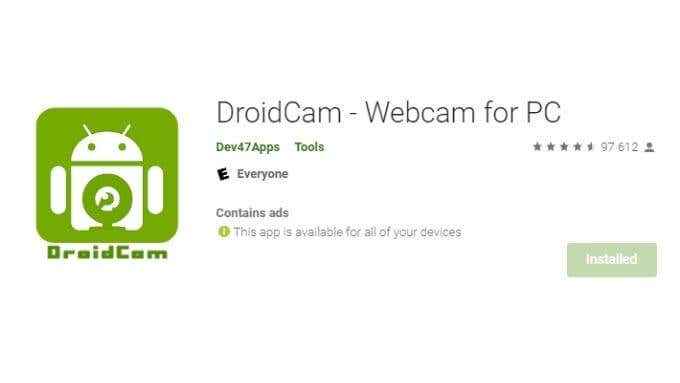
Droidcam jest bezpłatny, ale ograniczony do standardowej rozdzielczości definicji. Jeśli chcesz mieć kanał wideo HD, będziesz musiał zapłacić około 5 USD.99 w celu ulepszenia pro. DroidCam pozwala używać telefonu jako bezprzewodowej kamery internetowej, kamery IP i za pomocą przewodowego połączenia. Masz więc wybór, aby wybrać połączenie, które najbardziej Ci odpowiada.
Jak używać telefonu jako bezprzewodowej kamery internetowej
Konfigurowanie Droidcam jest łatwe:
- Pobierz klienta DroidCam Windows i zainstaluj go.
- Zainstaluj aplikację DroidCam na Android lub iOS.
- Zrestartuj swój komputer Aby upewnić się, że sterowniki kamery internetowej są prawidłowo zintegrowane.
- Upewnij się, że zarówno komputer, jak i telefon są na Ta sama sieć WiFi.
- Otwórz zarówno klienta, jak iApp.
- Spójrz na Adres IP urządzenia na ekranie telefonu lub tabletu i zanotuj go, aby wprowadzić go do klienta Windows DroidCam.
- Powinieneś zobaczyć to okno dialogowe na kliencie PC. Jeśli nie, wybierz Droidcam > Początek.
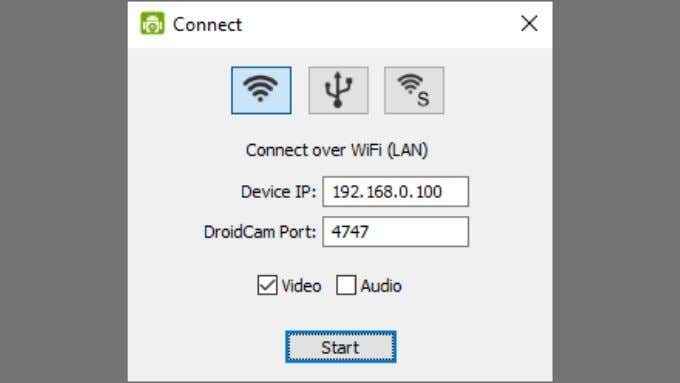
- Upewnij się, że Numer portu Droidcam jest to samo na obu urządzeniach.
- Wybierz pole, jeśli chcesz Dołącz dźwięk.
- Wybierać Początek.

Powinieneś teraz zobaczyć podgląd aparatu w kliencie Windows. W używanej aplikacji wybierz „DroidCam” jako swoją kamerę internetową.
Aplikacje dla użytkowników komputerów Mac
Jeśli jesteś użytkownikiem komputerów Mac lub po prostu nie lubisz DroidCam z jakiegokolwiek powodu, istnieje kilka alternatyw.
Jeśli chcesz użyć urządzenia iOS z komputerem Mac, Camo jest świetną opcją. Podstawowa wersja aplikacji jest bezpłatna, ale możesz zapłacić za subskrypcję „pro”, która usuwa znak wodny Camo, odblokowuje kilka funkcji premium i umożliwia korzystanie z oprogramowania na dwóch komputerach. Jeśli ci się podoba, istnieje opcja licencji na całe życie, ale jest droga.
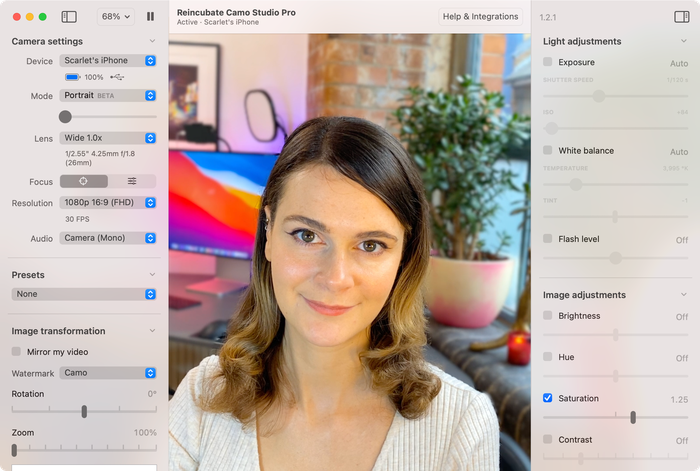 Camo dla Mac (oficjalny zrzut ekranu)
Camo dla Mac (oficjalny zrzut ekranu) Innym zaleceniem dla macOS jest epoccam, opracowany przez Corsair pod marką Elgato. Elgato jest liderem na rynku w zakresie streamingu, więc wiesz, że mają poważną wiedzę techniczną w tym obszarze. Epoccam działa na Mac i PC, ale podobnie jak Camo, działa tylko z urządzeniami iOS.
 Epoccam z Mount (oficjalny obraz)
Epoccam z Mount (oficjalny obraz) Niektórzy użytkownicy zgłaszają, że Epoccam ma zbyt natrętną reklamę, ale to oczywiście kwestia osobistego gustu. Na szczęście, ponieważ możesz wypróbować za darmo, możesz to zdecydować sam.
Jeśli chcesz użyć telefonu z Androidem z komputerem macOS, potrzebujesz kamery internetowej IRIUN obejmującej system Windows, MacOS, Ubuntu Linux, Android i iOS. Podstawowa wersja jest bezpłatna, ale płatna wersja „pro” oferuje bardziej zaawansowane funkcje.
Twój telefon jako kamera internetowa to dodatkowa opcja
Korzystanie z aparatu, który już masz, jest zarówno wygodne, jak i opłacalne, ale są też kilka wad. Zdecydowanie bardziej skomplikowane jest użycie telefonu jako kamery internetowej i wymaga bardziej technicznych umiejętności do skonfigurowania.
Należy również rozważyć czynnik niezawodności, ponieważ może się okazać, że konfiguracja kamery smartfonów nie działa w krótkim czasie. Być może aktualizacja systemu operacyjnego w telefonie lub problem z połączeniem. Na szczęście zawsze możesz polegać na wbudowanej kamerze internetowej, ale może to być problem dla użytkowników komputerów stacjonarnych bez kopii zapasowej.
Wreszcie tracisz łatwy dostęp do telefonu, aw niektórych przypadkach połączenie można nawet przerwać przez połączenia z telefonem. Chociaż będzie to zależeć od ustawień (możesz włączyć DND) i dokładne metody działania różnych aplikacji. Mimo to wspaniale jest mieć opcje, a korzystanie z telefonu jako kamery internetowej może być dla Ciebie właściwą opcją.
- « LinkedIn nie działa? Wypróbuj te 8 wskazówek dotyczących rozwiązywania problemów
- Avast nie aktualizuje definicji wirusa? 8 Szybkie poprawki »

